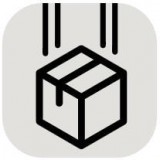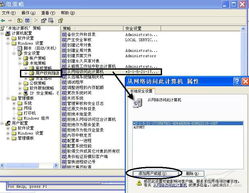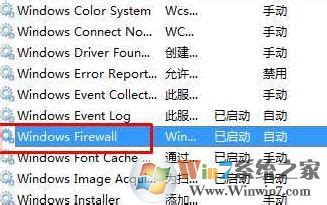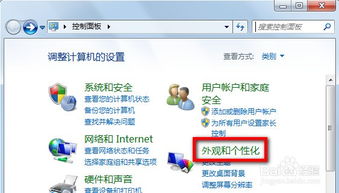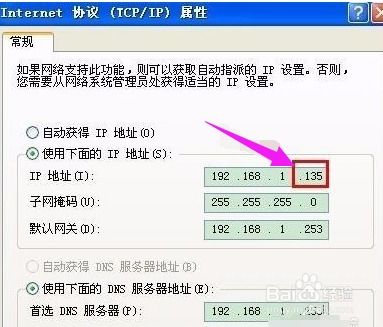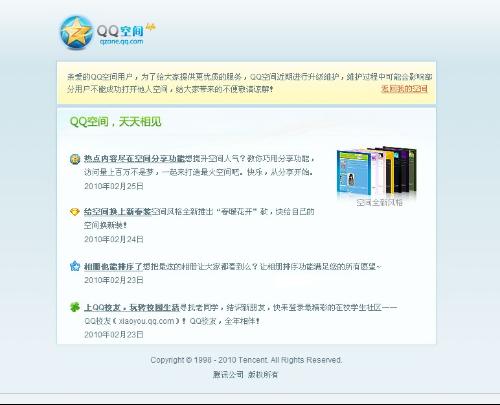局域网无法访问怎么办?快速解决秘籍!
当我们在办公室或家庭中遇到局域网无法访问的问题时,这可能会严重影响工作效率和日常生活。局域网连接问题可能源于多个方面,包括硬件设备、网络设置、软件配置和安全因素等。下面,我们将从多个维度探讨如何系统地解决局域网无法访问的问题。
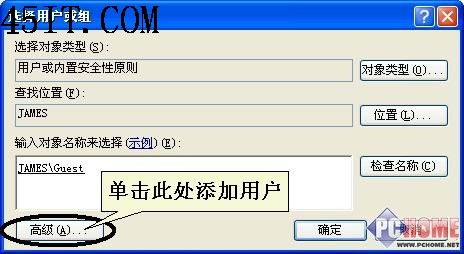
1. 检查物理连接
首先,我们需要确保所有网络硬件设备的物理连接是正确的。这包括以下几个方面:
网线连接:确保所有的网线都插好,没有松动。可以尝试更换网线,排除网线故障的可能性。
路由器和交换机:检查路由器和交换机是否正常工作,电源是否连接稳定。通常,路由器或交换机会有指示灯显示工作状态,如果某些指示灯不亮或闪烁异常,可能意味着设备存在故障。
网络接口卡(NIC):确保计算机的网络接口卡(NIC)正常工作。可以通过查看计算机背面的网络接口灯是否亮起来判断。如果灯不亮,可能是NIC硬件故障,需要更换。
2. 检查网络设置
物理连接正常后,我们需要检查网络设置是否正确。
IP地址和子网掩码:确保每个设备都被分配了一个正确的IP地址,并且子网掩码设置正确。在同一局域网内,设备的IP地址应在同一子网内。
网关设置:网关通常是路由器的IP地址。确保每个设备的网关设置正确,以便能够正确路由数据包。
DNS服务器:如果无法访问外部网络(例如互联网),可能需要检查DNS服务器设置。确保DNS服务器地址是正确的,通常可以设置为路由器的IP地址或使用公共DNS服务,如Google DNS(8.8.8.8和8.8.4.4)。
3. 检查防火墙和安全设置
防火墙和安全软件可能会阻止局域网内的设备相互通信。
本地防火墙:确保本地防火墙设置允许局域网内的设备通信。例如,Windows防火墙中的“入站规则”和“出站规则”可能需要调整,以允许特定的端口或程序访问网络。
路由器防火墙:一些路由器内置了防火墙功能,可能阻止某些类型的网络流量。检查路由器的防火墙设置,确保没有不必要的阻止规则。
安全软件:某些安全软件(如防病毒软件、反间谍软件)可能会阻止网络通信。尝试暂时禁用这些软件,以判断是否是它们导致了网络问题。
4. 检查网络设备和驱动
网络设备和驱动程序的问题也可能导致局域网无法访问。
更新驱动程序:确保所有网络相关的驱动程序(如NIC驱动程序、路由器固件)都是最新的。驱动程序更新通常可以解决兼容性问题和性能问题。
设备重启:有时,简单的重启路由器、交换机或计算机就可以解决网络问题。这可以清除缓存和临时网络问题。
设备替换:如果怀疑某个硬件设备(如路由器、交换机、NIC)出现故障,可以尝试替换为已知工作正常的设备。
5. 排查网络冲突和干扰
网络冲突和干扰也可能导致局域网无法访问。
IP地址冲突:确保局域网内没有IP地址冲突。如果有两个设备被分配了相同的IP地址,它们将无法同时正常工作。可以通过在网络中运行IP扫描工具来检查是否存在IP冲突。
无线干扰:如果使用的是无线网络,确保没有其他无线设备(如微波炉、其他路由器)在相同的频率上造成干扰。尝试更改路由器的无线信道,以减轻干扰。
网络拓扑问题:复杂的网络拓扑结构可能导致环路和广播风暴,这会耗尽网络带宽并导致通信失败。检查网络拓扑,确保没有不必要的环路和冗余连接。
6. 使用诊断工具
使用各种网络诊断工具可以帮助快速定位问题。
ping命令:使用ping命令测试设备之间的连通性。例如,可以在命令行中输入“ping <目标IP地址>”来检查是否能够到达其他设备。
traceroute命令(Windows中的tracert):这个命令可以显示数据包在到达目标之前经过的所有路由器。这有助于识别数据包在哪个点丢失或延迟。
网络监控工具:使用网络监控工具(如Wireshark)捕获和分析网络流量。这可以帮助识别异常的网络行为,如广播风暴、不恰当的协议使用等。
网络扫描工具:使用网络扫描工具(如nmap)扫描局域网内的设备,以获取它们的IP地址、开放的端口和服务信息。这有助于识别网络配置问题。
7. 查阅文档和社区支持
如果以上步骤都无法解决问题,可能需要查阅设备文档或寻求社区支持。
设备文档:路由器、交换机和其他网络设备的文档通常包含故障排除指南和常见问题解决步骤。查阅这些文档可以提供额外的信息和解决方案。
在线论坛和社区:参与在线网络论坛和社区(如Reddit的Networking板块、Tech Support subreddit等)可以获得来自其他网络管理员和用户的帮助。他们可能遇到过类似的问题,并愿意分享他们的解决方案。
总结
解决局域网无法访问的问题需要系统地进行排查,从物理连接、网络设置、防火墙和安全设置、网络设备和驱动、网络冲突和干扰、使用诊断工具以及查阅文档和社区支持等多个维度进行考虑。每个步骤都可能揭示问题的根源,并提供相应的解决方案。通过系统地应用这些步骤,可以大大提高解决网络问题的效率和成功率。记住,耐心和细致是解决问题的关键。
- 上一篇: 解决游戏环境异常:重启机器后重试的方法
- 下一篇: 返利网返利机制详解
-
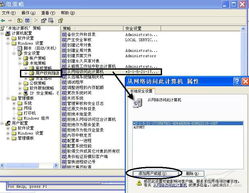 局域网无法访问该怎么解决?资讯攻略11-03
局域网无法访问该怎么解决?资讯攻略11-03 -
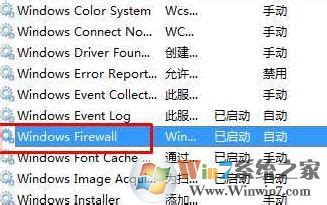 解决"工作组无法访问"的终极指南资讯攻略11-02
解决"工作组无法访问"的终极指南资讯攻略11-02 -
 IP地址冲突怎么解决?资讯攻略11-05
IP地址冲突怎么解决?资讯攻略11-05 -
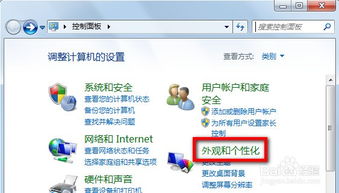 如何解决Win7系统无法查看工作组中的其他计算机问题?资讯攻略10-24
如何解决Win7系统无法查看工作组中的其他计算机问题?资讯攻略10-24 -
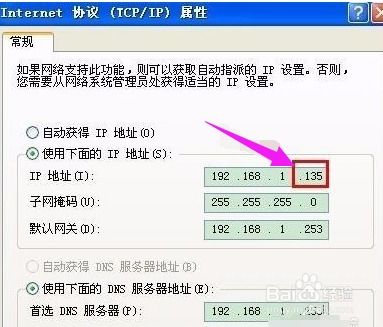 快速解决电脑本地连接受限或无连接的三大实用方法资讯攻略11-04
快速解决电脑本地连接受限或无连接的三大实用方法资讯攻略11-04 -
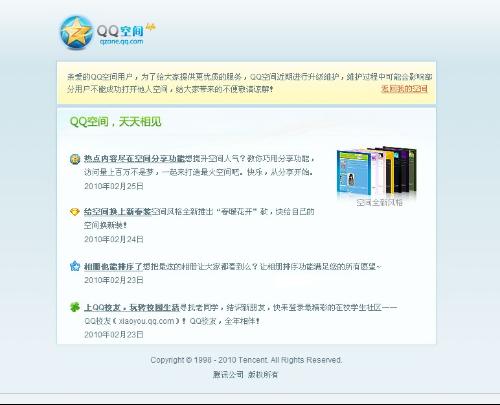 QQ空间被违规关闭,无法访问?快速解决指南!资讯攻略12-06
QQ空间被违规关闭,无法访问?快速解决指南!资讯攻略12-06